华为路由器Q1子路由怎么与母路由配对连接?
华为路由Q1套装包括1个母路由+1个子路由,母路由拨号上网,覆盖客厅、房间等大部分区域;子路由即插即用,负责扩展覆盖房间角落、洗手间等 Wi-Fi 死角或信号较弱区域。房子太大,一个子路由不够?在华为商城、京东华为旗舰店等平台都可购买单独的子路由,单买的子路由与母路由配对后(套装子路由无需配对),即可插入到其他房间使用啦~ 下面就给大家介绍一下“单买的子路由如何和母路由配对”。
方法一:按母路由Hi键配对
1、将单独购买的子路由插在墙上插座上。

2、观察母路由的 Hi 灯,等待约1分钟后它将自动变为橙色慢闪。此时,按一下母路由的 Hi 按键后松开, 灯将闪烁加快。(母路由指示灯没有自动橙色闪烁前,请不要按Hi键。如果按了,请拔掉母路由电源后重启,等待指示灯自动变为橙色闪烁后再按。)

3、等待母路由Hi 灯和子路由的指示灯均变为白色常亮,即表示子路由成功与母路由连接。

方法二:通过APP配对
1、将单独购买的子路由插在墙上插座上。

2、打开Huawei HiLink APP并成功登陆到到华为路由Q1上,APP将自动检测到新设备,进入首页按照提示添加。
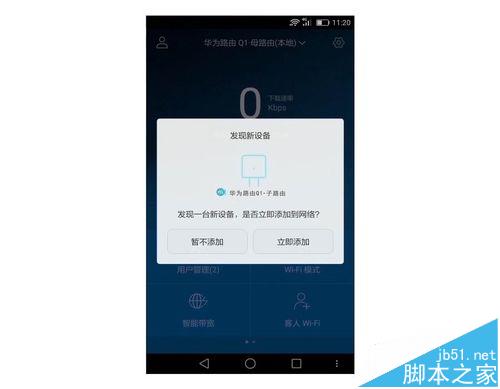
3、观察子路由的指示灯由白色闪烁变为白色常亮时即完成配对。

方法三:通过 Web 配置
1、电脑或手机连接到路由器的 Wi-Fi(或者电脑连接到路由器的 LAN 接口)。在浏览器地址栏中输入“192.168.3.1”登录路由器 Web 配置界面。

2、选择“更多功能 >子路由配置”,单击“设备列表”右上角的 “+”图标。
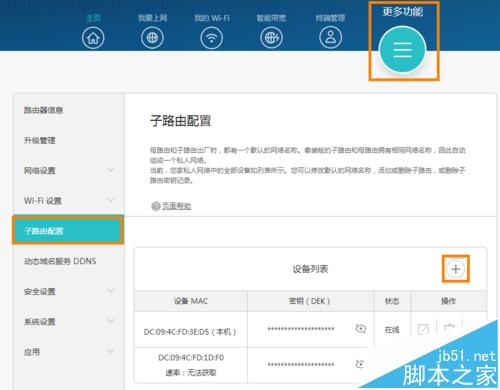
3、将单买的子路由底部铭牌上的 MAC 地址和 DEK 码先提前记录下来(抄在本子上或者拍照记录)。

4、然后将子路由插到与母路由同一房间尽量靠近的墙插上,在浏览器“添加设备”页面中输入单买的子路由底部铭牌上的MAC 地址和 DEK 码。输入完成后,确认子路由灯在闪烁时,点击页面上的“保存”。
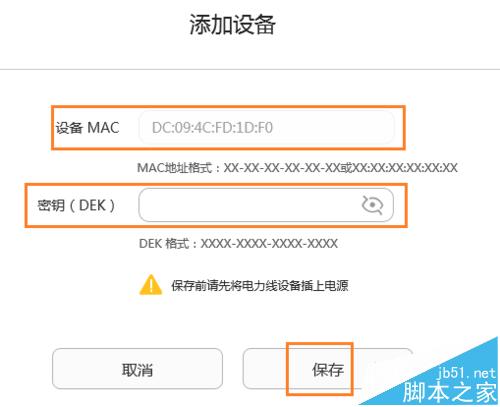
5、观察子路由的指示灯变为常亮时,即配对成功。

注意事项:
子路由需与母路由配对,配对后就可以插入其他房间使用。
请不要将多个子路由同时接通电源配对。
一个母路由最多连7个子路由(实际连接数量受环境影响)。
推荐系统
番茄花园 Windows 10 极速企业版 版本1903 2022年7月(32位) ISO镜像快速下载
语言:中文版系统大小:3.98GB系统类型:Win10番茄花园 Windows 10 32位极速企业版 v2022年7月 一、系统主要特点: 使用微软Win10正式发布的企业TLSB版制作; 安装过程全自动无人值守,无需输入序列号,全自动设置; 安装完成后使用Administrator账户直接登录系统,无需手动设置账号。 安装过程中自动激活
新萝卜家园电脑城专用系统 Windows10 x86 企业版 版本1507 2022年7月(32位) ISO镜像高速下载
语言:中文版系统大小:3.98GB系统类型:Win10新萝卜家园电脑城专用系统 Windows10 x86企业版 2022年7月 一、系统主要特点: 使用微软Win10正式发布的企业TLSB版制作; 安装过程全自动无人值守,无需输入序列号,全自动设置; 安装完成后使用Administrator账户直接登录系统,无需手动设置账号。 安装过程
笔记本&台式机专用系统 Windows10 企业版 版本1903 2022年7月(32位) ISO镜像快速下载
语言:中文版系统大小:3.98GB系统类型:Win10笔记本台式机专用系统 Windows 10 32位企业版 v2022年7月 一、系统主要特点: 使用微软Win10正式发布的企业TLSB版制作; 安装过程全自动无人值守,无需输入序列号,全自动设置; 安装完成后使用Administrator账户直接登录系统,无需手动设置账号。 安装过
笔记本&台式机专用系统 Windows10 企业版 版本1903 2022年7月(64位) 提供下载
语言:中文版系统大小:3.98GB系统类型:Win10笔记本台式机专用系统 Windows10 64专业版 v2022年7月 一、系统主要特点: 使用微软Win10正式发布的专业版制作; 安装过程全自动无人值守,无需输入序列号,全自动设置; 安装完成后使用Administrator账户直接登录系统,无需手动设置账号。 安装过程中自动
雨林木风 Windows10 x64 企业装机版 版本1903 2022年7月(64位) ISO镜像高速下载
语言:中文版系统大小:3.98GB系统类型:Win10新雨林木风 Windows10 x64 企业装机版 2022年7月 一、系统主要特点: 使用微软Win10正式发布的企业TLSB版制作; 安装过程全自动无人值守,无需输入序列号,全自动设置; 安装完成后使用Administrator账户直接登录系统,无需手动设置账号。 安装过程中自动激活
深度技术 Windows 10 x64 企业版 电脑城装机版 版本1903 2022年7月(64位) 高速下载
语言:中文版系统大小:3.98GB系统类型:Win10深度技术 Windows 10 x64 企业TLSB 电脑城装机版2022年7月 一、系统主要特点: 使用微软Win10正式发布的企业TLSB版制作; 安装过程全自动无人值守,无需输入序列号,全自动设置; 安装完成后使用Administrator账户直接登录系统,无需手动设置账号。 安装过程
电脑公司 装机专用系统Windows10 x64 企业版2022年7月(64位) ISO镜像高速下载
语言:中文版系统大小:3.98GB系统类型:Win10电脑公司 装机专用系统 Windows10 x64 企业TLSB版2022年7月一、系统主要特点: 使用微软Win10正式发布的企业TLSB版制作; 安装过程全自动无人值守,无需输入序列号,全自动设置; 安装完成后使用Administrator账户直接登录系统,无需手动设置账号。 安装过
新雨林木风 Windows10 x86 企业装机版2022年7月(32位) ISO镜像高速下载
语言:中文版系统大小:3.15GB系统类型:Win10新雨林木风 Windows10 x86 专业版 2022年7月 一、系统主要特点: 使用微软Win10正式发布的专业版制作; 安装过程全自动无人值守,无需输入序列号,全自动设置; 安装完成后使用Administrator账户直接登录系统,无需手动设置账号。 安装过程中自动激活系统,无
相关文章
- 小度路由远程下载使用方法解析
- 防止蹭网(万能钥匙)隐藏Wifi 信号的方法
- TP-Link TL-WR886N初始密码是多少?TP-Link TL-WR886N忘记密码如何找回?
- 小米随身wifi是什么 小米随身wifi怎么用
- 灵科路由器设置过程中需要注意的地方
- jcg免费路由器怎么获得 JCG免费路由器申请攻略
- 友讯无线路由器的设置思路分析分享
- newifi路由器绑定迅雷远程下载方法介绍
- 小米旗舰路由器首曝 搭载4根天线 速度更快
- 路由器如何升级,路由器升级操作图文步骤
- 129元极路由Go开箱图赏:小如插座 携带方便
- 150M/300M/450M路由器是什么意思 有什么区别
- 免费路由JCG JYR-N495设置上网教程具体讲解
- 绕开无线路由器使用陷阱 让无线网络体验更好
热门系统
- 1华硕笔记本&台式机专用系统 GhostWin7 32位正式旗舰版2018年8月(32位)ISO镜像下载
- 2雨林木风 Ghost Win7 SP1 装机版 2020年4月(32位) 提供下载
- 3深度技术 Windows 10 x86 企业版 电脑城装机版2018年10月(32位) ISO镜像免费下载
- 4电脑公司 装机专用系统Windows10 x86喜迎国庆 企业版2020年10月(32位) ISO镜像快速下载
- 5深度技术 Windows 10 x86 企业版 六一节 电脑城装机版 版本1903 2022年6月(32位) ISO镜像免费下载
- 6深度技术 Windows 10 x64 企业版 电脑城装机版2021年1月(64位) 高速下载
- 7新萝卜家园电脑城专用系统 Windows10 x64 企业版2019年10月(64位) ISO镜像免费下载
- 8新萝卜家园 GhostWin7 SP1 最新电脑城极速装机版2018年8月(32位)ISO镜像下载
- 9电脑公司Ghost Win8.1 x32 精选纯净版2022年5月(免激活) ISO镜像高速下载
- 10新萝卜家园Ghost Win8.1 X32 最新纯净版2018年05(自动激活) ISO镜像免费下载
热门文章
- 1华为手环6pro有游泳功能吗-支持游泳模式吗
- 2重装上阵新赛季有哪些重型武器_重装上阵新赛季重型武器列表
- 3使用win7中本地搜索功能时四个技巧快速找到文件的操作方如何用win7的搜索功能法
- 4premiere怎么更改素材序列? premiere更改序列设置的方法
- 5天天酷跑布鲁与冰原狼仔哪一个好 布鲁好还是冰原狼仔好
- 6斐讯k1路由器刷Breed BootLoader(不死UBoot)教程
- 7路由器密码忘了怎么办 无线路由器登陆密码忘了解决方法【详解】
- 8战双帕弥什超频晶币极如何获得_战双帕弥什超频晶币极获得方法
- 9安全事件应急响应工具箱
- 10如何重装系统(安装系统)win7,本文教您如何迅速重装win7系统
常用系统
- 1笔记本&台式机专用系统 GhostWin7 32位旗舰版2020年5月(32位) ISO镜像免费下载
- 2深度技术 Ghost Win7 x64 Sp1 电脑城纯净版2019年1月(64位) ISO镜像快速下载
- 3电脑公司Ghost Win8.1 X64位 纯净版2019年10月(自动激活) ISO镜像快速下载
- 4电脑公司 GhostXpSp3 电脑城装机版 2020年11月 ISO镜像高速下载
- 5番茄花园 Windows 10 官方企业版 2020年2月(64位) ISO高速下载
- 6笔记本系统Ghost Win8.1 (32位) 喜迎国庆 极速纯净版2020年10月(免激活) ISO镜像高速下载
- 7深度技术Ghost Win7 Sp1 电脑城万能装机版2020年1月(32位) ISO高速下载
- 8深度技术Ghost Win7 Sp1 电脑城万能装机版2019年5月(32位) ISO高速下载
- 9番茄花园 Windows 10 极速企业版 2020年8月(32位) ISO镜像快速下载
- 10雨林木风系统 Ghost XP SP3 元旦特别 装机版 YN2022年1月 ISO镜像高速下载
























